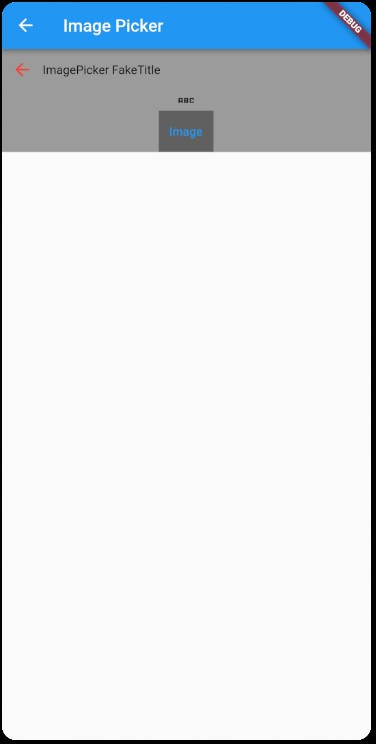到這裡你已經能使用Dart語言
嘗試去完成bmi計算機這類型練習
利用Navigate route方式去導覽Flutter練習.
有經驗的玩家,就會想到各種路由管理相關套件,但目前練習都比較輕量,
還不急著引入,就像殺雞焉用牛刀 , 我們先著重基礎.
此處開始已不是單獨一個dart檔案
而是整個Flutter專案,其中datr檔案會是功能或畫面的分類
設置Route 和 初始Route
初始化路由 等同於這個APP一執行要顯示的畫面
class MyApp extends StatelessWidget {
const MyApp({Key? key}) : super(key: key);
static const IMAGEPICKER = '/imagePicker';
@override
Widget build(BuildContext context) {
return MaterialApp(
title: 'Flutter Demo',
initialRoute: '/',
routes: {
'/': (context) => const MainView(), //initialRoute設定的斜線 就是在這去比對
IMAGEPICKER: (context) => ImagePickerPage(), //此為/imagePicker導到選取照片的練習
},
theme: ThemeData(
primarySwatch: Colors.blue,
),
);
}
}
Route切換 pushNamed(明確目的地)
GridView.builder(
gridDelegate: const SliverGridDelegateWithFixedCrossAxisCount(
crossAxisCount: 3,
mainAxisSpacing: 5,
crossAxisSpacing: 5,
),
itemCount: 100,
itemBuilder: ((context, index) {
late String _title;
//switch case 用在往後每個小練習 都有各自名稱
switch (index) {
case 0: //index是0的時候,方格的文字變成Route名稱 ImagePicker
_title = MyApp.IMAGEPICKER.replaceFirst('/', '');
break;
default:
_title = index.toString();
}
return GestureDetector(
onTap: () {
//在點下方格時,也要辨識點哪個index方格,檢查為0就Route導向 ImagePicker
if (index == 0) {
Navigator.pushNamed(context, MyApp.IMAGEPICKER);
}
},
child: Card(
color: Colors.blue[100],
child: Center(
//顯示_title 在剛剛switch case設定好的標題文字
child: index == 0 ? Text(_title) : Text('$index'),
),
),
);
}),
),
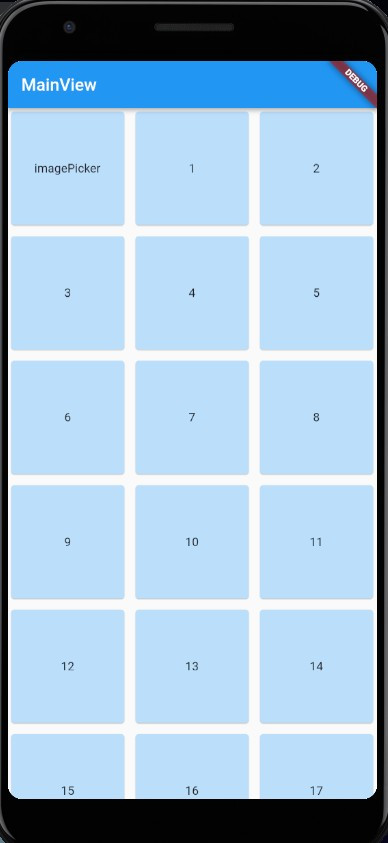
在ImagePicker中,我設置一個BackButton,用於返回MainView畫面
Row(
mainAxisAlignment: MainAxisAlignment.start,
children: [
BackButton(
color: Colors.red,
onPressed: () => Navigator.pop(context), //此處返回功能
),
const Text('ImagePicker FakeTitle'),
],
),
左上角紅色返回按鈕 也就是上方程式碼註解處
在Navigator 進入 imagePicker畫面同時,也預設產生左上角白色返回按鈕
主要就是使用者對於畫面想怎麼安排都能做到